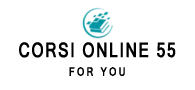Trascrizione Carboidrati nella creazione della dieta
Per creare un ordine possiamo utilizzare la transazione ME21N; accedendo a questa transazione apparirà la finestra per la creazione di un ordine, che contiene numerosi dati, raggruppati in:
- Dati dell'intestazione
- Dati dell'articolo
Dati dell'intestazione
Scheda "Dati dell'organizzazione", che contiene i campi:
- Organizzazione di acquisto: in questo campo è necessario indicare l'organizzazione di acquisto responsabile del processo di approvvigionamento.
- Azienda: questo campo indica l'azienda legale a cui sono imputate le operazioni contabili del processo di acquisto (è legato ai Centri inseriti a livello di articolo).
- Gruppo d'acquisto: questo campo compare una volta compilati i due campi precedenti ed è il Gruppo d'acquisto collegato al responsabile dell'acquisto.
- Fornitore: qui si deve inserire il codice del fornitore presso il quale si intende effettuare l'acquisto; per scegliere il fornitore più adatto si possono aver inviato dei preventivi da confrontare e scegliere quello più conveniente.
Dati dell'articolo
Posizione: qui viene visualizzato un numero che inizia con 10. Ogni volta che viene aggiunto un nuovo articolo, aumenta automaticamente di 10.
Codice materiale: è il numero del materiale che si desidera acquistare o del servizio che si intende noleggiare. È possibile acquistare anche prodotti non registrati nell'"Anagrafe dei materiali", ma per farlo è necessario:
Non compilare questo campo e inserire la descrizione del prodotto nella colonna "Testo breve". Informare il campo di imputazione, poiché quando si acquistano materiali per il magazzino è obbligatorio informare il campo "Materiale".
Quantità d'ordine: si tratta del numero di unità del prodotto da acquistare; il modo in cui viene definito il materiale determina l'unità di misura della quantità da inserire, che può essere chilogrammi, scatole, litri, unità, ecc.
Data di consegna: si riferisce alla data in cui il richiedente deve consegnare il prodotto. Per rispettare la data di consegna, si terrà conto di alcuni ritardi nel processo.
Prezzo: qui si deve inserire il prezzo concordato con il fornitore (non essendoci un documento di riferimento che vi guidi, non si può prendere questo valore da un preventivo o da un SolPed).
Stabilimento: è il luogo fisico per il quale viene richiesto il prodotto e dove deve essere consegnato dal fornitore.
Magazzino: indica in quale magazzino deve essere ricevuta la merce.
Numero di requisito: si tratta di un numero di riferimento collegato a un requisito di approvvigionamento non inserito nel sistema. Questo valore può essere preso da un SolPed e può essere utilizzato per raggruppare alcuni documenti di acquisto generati per una specifica applicazione.
Richiedente: è il primo ad avviare il processo di acquisto; in caso di dubbi sul prodotto da acquistare, funge da interlocutore.
Passi per creare un ordine di acquisto senza riferimento
Il percorso da seguire è quello mostrato nella schermata seguente:
- Poi bisogna selezionare il tipo di documento che si vuole creare, per selezionarlo andiamo in alto a sinistra della schermata dove c'è un elenco a discesa di documenti tra cui scegliere, come mostrato nell'immagine. In questo caso è stato selezionato il tipo standard "NB", che è il valore predefinito di SAP.
Il tipo di documento scelto influisce sulle funzionalità, alcune delle quali sono le più importanti:
- Intervallo di numerazione dei documenti: È possibile utilizzare numerazioni diverse.
- Stato dei campi di inserimento dati: Possono essere facoltativi, obbligatori, ecc.
- Tipi di articoli possibili: possono essere normali, servizi, spedizioni, ecc.
- Relazione con altri documenti del processo di approvvigionamento.
In questa fase del processo, la sua gestione (creazione, specificazione, approvazione) è di grande importanza, poiché il documento fungerà da prova legale per stabilire l'attività commerciale quando sarà inviato al fornitore.
Il passo successivo consiste nel completare i dati accedendo alla scheda "Dati dell'organizzazione" e compilando i campi "Organizzazione di acquisto" e "Azienda".
Una volta compilati i campi "Organizzazione d'acquisto" e "Società", apparirà il campo "Gruppo d'acquisto", che dovrà essere compilato.
Il passo successivo consiste nell'indicare il fornitore da cui ordinare. Una volta compilati i dati di intestazione, è necessario compilare i dati del materiale da ordinare, quindi devono essere riportati i seguenti dati:
- Impianto
- Il materiale
- La quantità
- La data di consegna
- Il prezzo
Dopo aver inserito i dati del materiale premendo il tasto "Invio", gli altri campi verranno compilati automaticamente. I dati inseriti devono essere verificati premendo il tasto "Verifica":
SAP mostrerà una finestra con errori e avvertimenti, se non è rilevante possiamo continuare senza occuparci della sua soluzione. Se si tratta di un messaggio di errore, dobbiamo risolverlo prima di registrare il documento nel sistema. In questo caso appare un messaggio di avvertimento, che non impedisce la creazione del documento. Per terminare la creazione dell'ordine, si esegue il pulsante sul dischetto.
Quando si sta per creare un ordine e appare un messaggio informativo, vengono mostrate due opzioni: se si desidera modificare il messaggio o se si desidera creare il documento, come mostrato nell'immagine seguente:
- Se si seleziona l'opzione salva, l'ordine verrà creato e nella parte inferiore della finestra verrà indicato il numero dell'ordine.
carboidrati schema